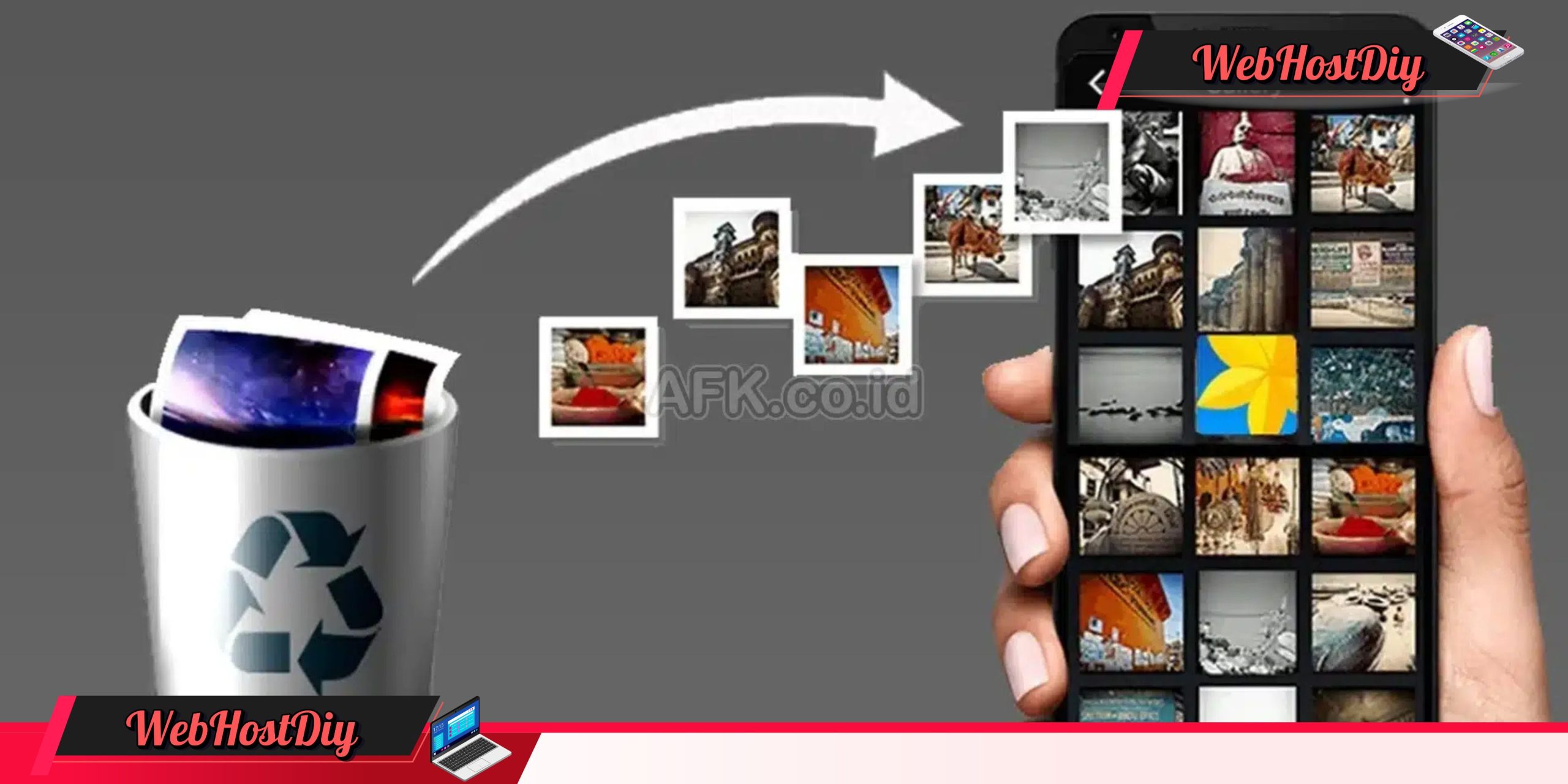Jakarta, Webhostdiy.com – Siapa yang tidak panik ketika tidak sengaja menghapus foto penting saat membersihkan memori HP? Tenang, jangan buru-buru stres Ternyata kamu bisa dengan mudah mengembalikan foto yang terhapus, lho!Yuk, simak langkah-langkahnya berikut ini, baik untuk pengguna Android maupun iPhone—tanpa perlu instal aplikasi tambahan!
1. Lewat Fitur Sampah di Galeri
Pertama, coba cek folder “Sampah” atau “Trash” di galeri HP-mu. Beberapa merek Android, seperti Samsung, menyimpan foto terhapus di sini selama 30 hari sebelum akhirnya hilang permanen. Begini caranya:
- Buka aplikasi Galeri di HP Android-mu.
- Klik ikon tiga garis (menu), lalu cari opsi “Trash” atau “Sampah”.
- Pilih foto yang ingin dipulihkan, tekan lama, lalu tap “Restore” atau “Pulihkan”.
- Selesai! Foto langsung kembali ke folder asalnya.
Baca juga Anti Gagal! 4 Trik Rahasia Melihat Status WhatsApp Orang Lain Tanpa Ketahuan
2. Segera cek folder ‘Baru Saja Dihapus’ di galeri HP-mu!”
Kalau HP-mu tidak punya fitur sampah, jangan khawatir! Beberapa merek seperti Oppo punya solusinya. Caranya:
- Buka Galeri, lalu masuk ke menu “Album”.
- Cari folder “Baru Saja Dihapus”—biasanya ada di bagian bawah.
- Pilih foto yang mau dikembalikan, lalu klik “Pulihkan”.
- Voilà! Foto langsung kembali ke lokasi semula.
3. Manfaatkan Google Photos
Kalau kamu pengguna setia Google Photos, fitur back-up-nya bisa jadi penyelamat! Asalkan sebelumnya sudah aktifkan sinkronisasi otomatis, ikuti langkah ini:
- Buka Google Photos, lalu cari foto yang terhapus (bisa pakai filter tanggal, lokasi, atau wajah).
- Ketuk foto tersebut, lalu pilih “Download” untuk menyimpannya kembali ke galeri.
Tapi kalau fotomu tidak muncul, coba cara ini:
- Buka tab “Koleksi” > “Sampah”.
- Pilih foto, tekan “Pulihkan”.
- Jika tidak ada, mungkin foto sudah terhapus permanen.
4. Pulihkan Foto di iPhone
Bagi pengguna iPhone, prosesnya mirip dengan Android. Bedanya, foto akan tersimpan di folder “Recently Deleted” selama 40 hari sebelum benar-benar hilang. Begini caranya:
- Buka aplikasi Photos, lalu pilih “Albums”.
- Scroll ke bawah, cari folder “Recently Deleted”.
- Pilih foto yang ingin dikembalikan, lalu tap “Recover”.
- Foto pun kembali ke album asalnya!
Jika empat cara sebelumnya belum berhasil, segera gunakan DiskDigger untuk Android atau EaseUS MobiSaver untuk iPhone! Aplikasi-aplikasi ini bisa nyelamatin foto-foto lo yang kehapus! Tapi ingat, jangan menunda-nunda! Semakin cepat kamu bertindak, semakin besar peluangmu mengembalikan foto yang terhapus. Kalau terlalu lama, filenya bisa tertimpa data baru dan hilang selamanya. Jadi, buruan coba sebelum terlambat!
Baca juga Siap Hadir! Huawei Luncurkan Laptop Layar Lipat Pertamanya
Jadi, jangan buru-buru menyerah kalau foto pentingmu terhapus, ya! Segera coba semua cara di atas – mungkin saja kamu masih bisa menyelamatkan foto-fotomu! Selamat mencoba!